|
  
- 帖子
- 1403
- 精华
- 1
- 积分
- 2861
- 金钱
- 5811
- 贝壳
- 13
|
1#
 发表于 2008-4-4 12:31
发表于 2008-4-4 12:31
| 只看该作者
使用软件:photoshop CS 数码绘图板:汉王数位绘图板—创艺新星
第一眼看见它就让我联想到一款暴雪经典游戏——SC中Protoss的圣殿武士,看似单薄的躯体却强悍,迅捷,适应力强,作为初级作战单位,却起着中流砥柱的作用。我们先看看效果图:

效果图
首先,在photoshop中建立一个空文件,大小根据自己的需要来调整,在这里我比较习惯以灰色来作为背景色,分辨率可以定高一点。

图1
选择铅笔工具,单击右键,选择自己比较熟悉的笔刷,在这里我选用3像素左右的普通笔刷在透明图层进行起稿,这时可以随意的勾勒,线杂乱也无所谓。

图2
可以通过w+F5在画笔预设中调节所需要的画笔笔触,也可以调整笔刷的不透明度,流量。
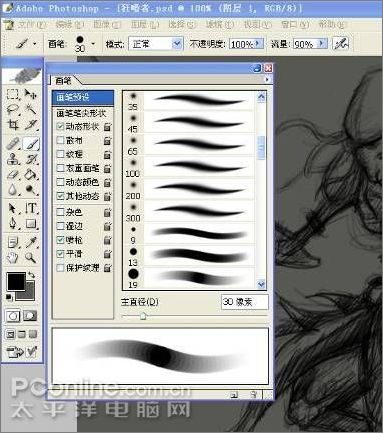
图3

图4
|
|